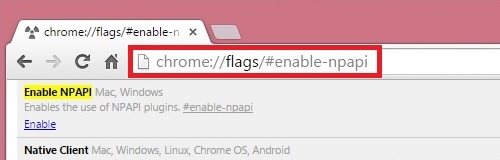In Windows 10, in die taakbestuurder, kan u die Runtime Broker-proses (RuntimeBroker.exe) sien, wat die eerste keer in die 8ste weergawe van die stelsel verskyn het. Dit is 'n stelselproses (gewoonlik nie 'n virus nie), maar dit kan soms 'n groot las op die verwerker of RAM veroorsaak.
Onmiddellik oor wat Runtime Broker is, meer presies waarvoor hierdie proses verantwoordelik is: dit bestuur die regte van moderne Windows 10 UWP-toepassings uit die winkel en neem gewoonlik nie 'n beduidende hoeveelheid geheue in nie en gebruik nie 'n merkbare hoeveelheid ander rekenaarbronne nie. In sommige gevalle (dikwels as gevolg van 'n foutiewe toepassing) is dit moontlik nie die geval nie.
Herstel hoë CPU en geheue gebruik veroorsaak deur Runtime Broker
As u 'n hoë hulpbronbenutting ondervind deur die runimebroker.exe-proses, is daar verskillende maniere om die situasie reg te stel.
Die taak verwyder en weer begin
Die eerste sodanige metode (vir die geval wanneer die proses baie geheue gebruik, maar in ander gevalle gebruik kan word) word op die amptelike webwerf van Microsoft aangebied en is baie eenvoudig.
- Open die Windows 10-taakbestuurder (Ctrl + Shift + Esc, of klik met die rechtermuisknop op die Start-knoppie - Taakbestuurder).
- As slegs aktiewe programme in die taakbestuurder vertoon word, klik dan op die knoppie "Details" links onder.
- Soek die Runtime Broker in die lys, kies hierdie proses en klik op die knoppie "Cancel Task".

- Herlaai die rekenaar (voer 'n herbegin uit, nie sluit nie en herbegin).
Verwyder die veroorsaakende toepassing
Soos hierbo aangedui, hou die proses verband met toepassings uit die Windows 10-winkel, en as daar 'n probleem daarmee verskyn het nadat u 'n paar nuwe toepassings geïnstalleer het, probeer om dit te verwyder as dit nie nodig is nie.
U kan 'n toepassing uitvee met behulp van die konteksmenu van die toepassingspan in die Start-menu of in Instellings - Toepassings (vir weergawes voor Windows 10 1703 - Instellings - Stelsel - Toepassings en funksies).
Deaktiveer Windows 10 Store-programfunksies
Die volgende moontlike opsie wat kan help om die hoë las wat deur Runtime Broker veroorsaak word, is om enkele funksies wat met die winkel se toepassings verband hou, uit te skakel:
- Gaan na Instellings (Win + I-sleutels) - Privaatheid - Agtergrondtoepassings en deaktiveer die toepassing op die agtergrond. As dit gewerk het, kan u die toestemming aanskakel om een vir een op die agtergrond vir toepassings te werk totdat die probleem geïdentifiseer is.

- Gaan na Instellings - Stelsel - Kennisgewings en aksies. Deaktiveer die opsie "Wys wenke, truuks en wenke wanneer u Windows gebruik." Kennisgewings op dieselfde instellingsbladsy kan gedeaktiveer word, kan ook werk.

- Herlaai die rekenaar.
As niks hiervan gehelp het nie, kan u probeer om te kyk of dit regtig 'n stelselmuntige makelaar is of (wat in teorie kan wees) 'n derdepartylêer.
Skandeer runtimebroker.exe vir virusse
Om uit te vind of runtimebroker.exe 'n virus het, kan u die volgende stappe volg:
- Open die Windows 10-taakbestuurder, vind Runtime Broker (of runtimebroker.exe in die tab "Details" in die lys), klik met die rechtermuisknop daarop en kies "Open file location".
- Die lêer moet standaard in die lêergids geleë wees Windows Stelsel32 en as u met die rechtermuisknop daarop klik en "Eienskappe" oopmaak, dan op die blad "Digitale handtekeninge", sal u sien dat dit onderteken is deur "Microsoft Windows".

As die lêer se ligging anders is of nie digitaal onderteken is nie, skandeer dit aanlyn vir virusse met behulp van VirusTotal.